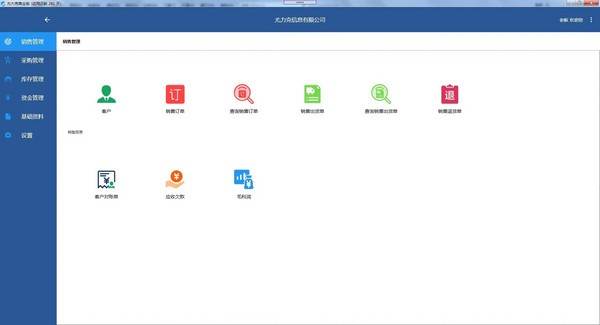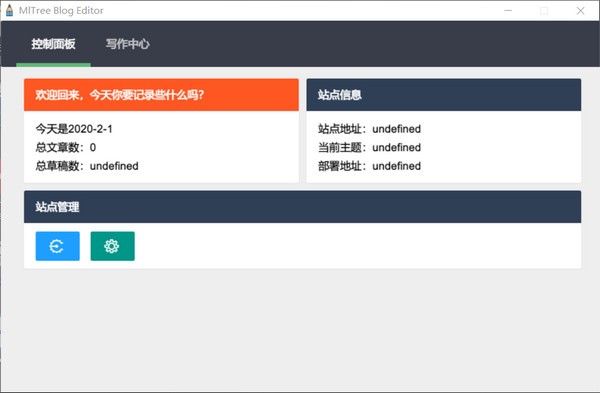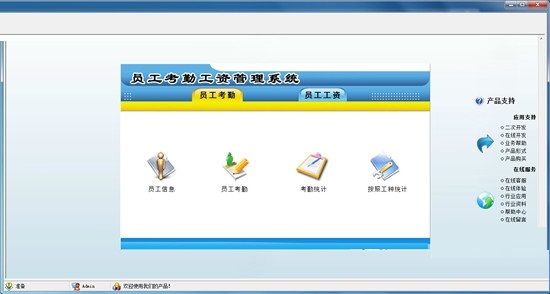iSeePassword Dr.Boot (u盘启动盘制作工具)官方版v6.8.1下载
iSeePassword Dr.Boot是一款u盘启动盘制作工具,在软件中用户可方便快捷的进行U盘启动器的制作,知识兔以便在系统出现故障时直接通过USB对系统进行重装。在软件中不单单支持Windows,知识兔还支持Linux和MAC的U盘启动器的制作,并且知识兔支持对电脑文件进行备份。
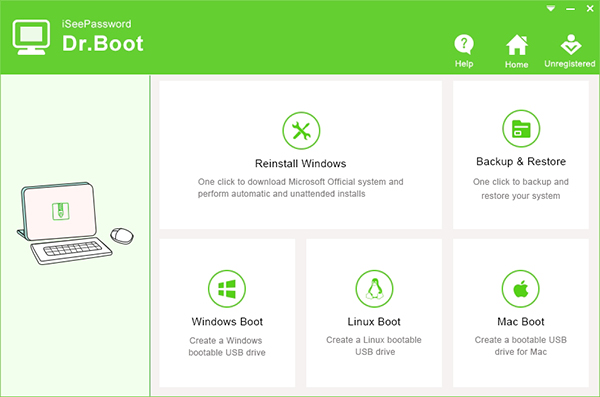
软件功能
1、一键备份和还原您的系统
iSeePassword Dr.Boot (USB Bootable Creator) 为您分享快速的系统备份和恢复解决方案。有了它,您可以在一个映像中备份您的 Windows 整个系统,并将其保存到 USB 驱动器或外部硬盘驱动器中。当您的系统崩溃或运行缓慢时,您可以一键将系统恢复到原始状态。
2、为 Windows、Linux 和 Mac OS 创建可启动 USB
需要可启动USB驱动程序的原因有很多,最重要的是,如果知识兔由于病毒、严重系统故障、硬盘损坏或分区问题而无法自行启动PC,则必须重新安装系统。所以,USB boot creator 无疑是 Dr.boot 的核心功能,它能够从 Windows ISO、Linux ISO 和 Mac dmg 文件创建可启动的 USB 安装盘,无需复杂的计算机技能和命令,只需插入您的 USB 驱动器,Dr.boot 就会自动识别一切。等待几分钟,您将获得一个可启动的 USB 创建器。
3、使用 Qemu 测试可启动 USB
使用此 Bootable USB Creator 从 Microsoft Windows ISO 文件创建 bootbale USB 时,Qemu 功能可以直接测试您的 USB,而无需不断重新启动计算机,只需单击程序底部的 Qemu 按钮并选择 BIOS 或 UEFI,然后知识兔您的可启动USB 将加载到虚拟机中。
软件特色
1、提取 ISO 文件
您不能从 Mircosoft Media Creator 工具中获取 Windows ISO 文件,但 Dr.boot 做到了,有了它,您可以轻松下载 ISO 文件并将其保存到本地硬盘。
2、释放你的 USB
您应该注意到,在 USB 创建完成后,您的 USB 存储空间正在严重变小。Dr.Boot 可以一键释放您的 USB 空间。超级简单!
3、高兼容性
Dr.Boot 支持所有 Windows 10/8/7 ISO 文件和 40 多个 Linux 发行版 ISO。再也不用担心您的 U 盘无法启动了!
使用说明
步骤 1. 启动Dr.Boot
下载并在您的计算机上安装此 Bootable USB Creator,然后知识兔运行它。这里我们以“Windows Boot”选项为例。
步骤 2。插入您的 USB 驱动器
当进入“Windows 启动”界面时,您的 U 盘将被自动识别,单击“浏览”以加载您的 ISO 文件并选择系统文件格式(FAT32 或 NTFS)。
步骤 3。开始创建 Windows 可启动 USB
单击“刻录”按钮让程序开始将 ISO 映像文件写入您的 U 盘,这大约需要 5 分钟才能完成,请稍候!
下载仅供下载体验和测试学习,不得商用和正当使用。